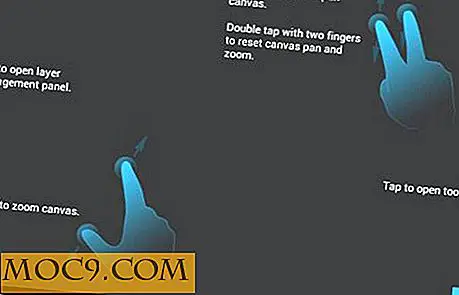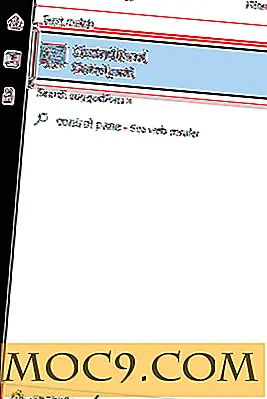Hoe Audio CD rippen in Linux
Naarmate mp3-spelers en mobiele apparaten heel gewoon worden, zetten steeds meer mensen hun audio-cd-collectie om naar muziekbestanden, zodat ze onderweg kunnen luisteren. In Windows en Mac kan de conversie automatisch worden uitgevoerd met Windows Media Player of iTunes. Hoe zit het met Linux? Laten we kijken.
Rhythmbox
Rhythmbox is de standaardspeler in Ubuntu. Net als veel andere mediaspelers, wordt deze geleverd met de mogelijkheid om audio-cd's te importeren in uw bibliotheek.
Open je Rhythmbox. Voordat u begint met het importeren van uw audio-cd, is het het beste om de locatie van de geïmporteerde bestanden en de indeling van de nummers te configureren.
Ga naar Bewerken -> Voorkeuren . Klik op het tabblad Muziek.
Selecteer in het veld "Muziekbestanden worden geplaatst in" de locatie van de map waarin de geïmporteerde muziek zal worden opgeslagen.

Vervolgens wilt u misschien configureren hoe de mappenhiërarchie van het album.
Selecteer ten slotte de gewenste indeling die u voor de geïmporteerde muziek wilt gebruiken. De beste keuze zou het FLAC-formaat zijn, maar de bestandsgrootte zal ook de grootste zijn. MP3 is de meest populaire keuze.

Zodra u klaar bent met de configuratie, gaat u terug naar de Rhythmbox-speler en plaatst u deze in uw audio-cd. U zou de CD-vermelding in het linkerpaneel en alle nummers in het rechtervenster moeten zien. Om alle nummers te importeren, klikt u met de rechtermuisknop op het linkerdeel van het CD-venster en selecteert u "Uitpakken naar bibliotheek".

Als u alleen geselecteerde nummers wilt importeren, schakelt u eerst de nummers uit die u niet wilt importeren. Klik vervolgens met de rechtermuisknop op het linkerdeel van het CD-vak en selecteer "Uitpakken naar bibliotheek".
Persoonlijk vond ik dat het uitpakken van audio in Rhythmbox extreem traag is. Het kan tot 20 minuten duren om 10 nummers van een CD te extraheren. Als u op zoek bent naar een sneller alternatief, is Sound Juicer een betere keuze.
Sound Juicer
Sound Juicer is geen muziekspeler, ook al kun je liedjes afspelen. In feite bestaat het slechts voor één doel - om audio-CD te rippen in muziekbestanden. Het goede ding is, het deed zijn werk goed en snel.
Debian / Ubuntu-gebruikers kunnen Sound Juicer installeren met de volgende opdracht:
sudo apt-get install sound-juicer
of klik hier om te installeren.
Na installatie opent u de Sound Juicer-applicatie via Toepassingen -> Geluid en video -> Audio-CD-extractor .
Zoals gewoonlijk is het het beste om de instellingen te configureren voordat we beginnen met rippen. Ga naar "Bewerken -> Voorkeuren". Op dezelfde manier kunt u de locatie instellen voor het opslaan van uw muziek, de maphiërarchie en het muziekformaat.

Opmerking : de standaard Ubuntu komt niet met MP3-ondersteuning. Tenzij u het "ubuntu-restricted-extra" -pakket installeert, kunt u MP3 niet als het uitvoerformaat kiezen.
Wanneer je klaar bent met de configuratie, hoef je alleen maar je audio-cd in te klappen. Sound Juicer detecteert de CD automatisch en haalt de albuminformatie op via het web. U hoeft alleen op de knop 'Uitpakken' te klikken om het rippen te starten.

Het hele rippen is veel sneller dan Rhythmbox. Doorgaans duurt een CD met 10 nummers (ongeveer 50 minuten afspeeltijd) ongeveer 5 minuten om het rippen te voltooien.
Dat is het. Vergeet niet de ultieme gids te raadplegen voor het beheer van uw audio- / videobestanden voor het verwerken van alle soorten mediabestanden in Linux.
Afbeelding credit: LaserGuided